Jak provést propojení mobilu s operačním systémem Android s počítačem za pomoci kabelu nebo wifi sítě.
Propojení přes kabel
- Připojte mobil k počítači a vyčkejte, než se automaticky nainstalují ovladače.
- V mobilu se zobrazí výzva k tomu, abyste ho přepnuli do režimu fungování jako USB úložiště – pokud ji nepotvrdíte, k obsahu uloženém v telefonu se nedostanete, můžeme to tedy vřele doporučit.

Výzva k připojení do USB - A je to! Mobil se zobrazí jako další disk a dá se k němu přistoupit přes ikonu Počítač. Zpravidla se ale hned objeví dialog s výzvou k akci.
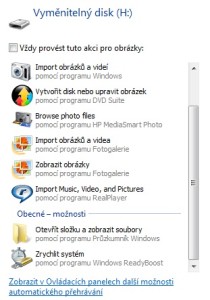
Mobil se zobrazí jako vyměnitelný disk
AirDroid – propojení přes wifi
Velmi komfortní propojení pomocí aplikace AirDroid můžete využít v případě, že máte doma wifi síť, přes kterou se připojujete k počítači i mobilu. Pokud chcete tento skutečně velmi vyspělý systém propojení mobilu a počítače využít, postupujte takto:
- Stáhněte si z Google Play aplikaci AirDroid
- Spusťte ho a zadejte do prohlížeče v počítači adresu, kterou vám doporučí program
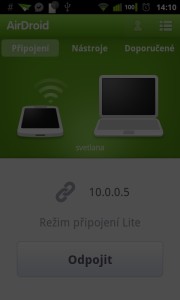
- Po vypsání adresy do adresního řádku je ještě potřeba potvrdit autorizaci v mobilu a pak je možné začít aplikaci používat.
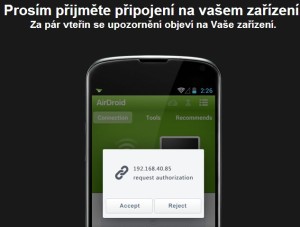
Ověření propojení - Od této chvíle už na mobil nemusíte v zásadě ani sáhnout a můžete ho spravovat na dálku přes počítač. V prohlížeči se vám zobrazí poměrně dobře graficky zpracovaná plocha se širokým spektrem funkcí. Můžete číst a posílat sms, dokonce i volat, bez problému procházet soubory.

Procházení a instalace aplikací - Můžete dokonce i snímat obraz přes fotoaparát v mobilu nebo nastavit vyzvánění. Vše poměrně jednoduše a komfortně skrze skutečně velmi povedené grafické rozhraní připomínající pracovní plochu ve Windows.
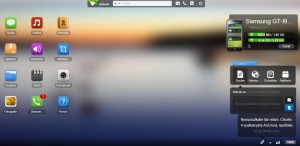
Plocha AirDroidu Můj telefon – řešení od Microsoftu
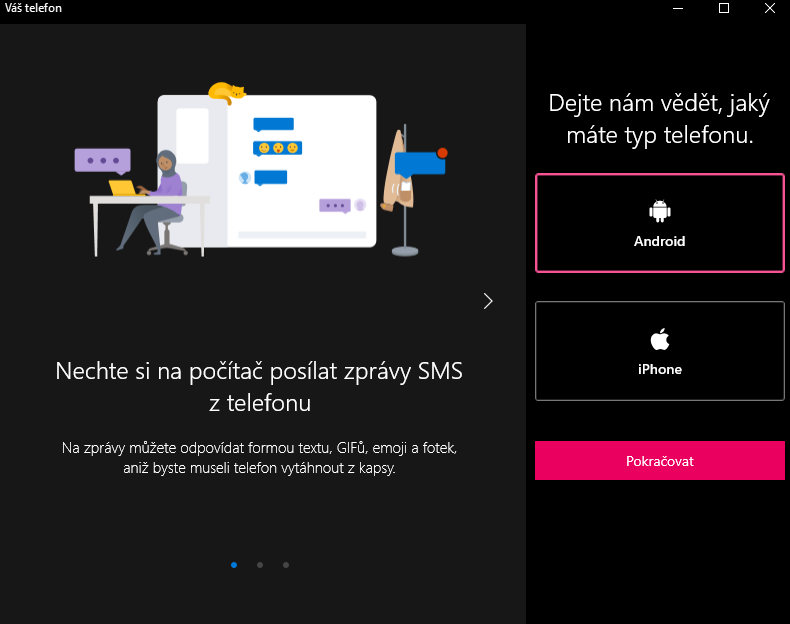 Aby vše správně fungovalo, je potřeba nejprve provést instalaci aplikace Můj telefon do počítače a do mobilu.
Aby vše správně fungovalo, je potřeba nejprve provést instalaci aplikace Můj telefon do počítače a do mobilu. - https://www.microsoft.com/cs-cz/p/vas-telefon/9nmpj99vjbwv?activetab=pivot:overviewtab – zde je program pro Windows 10
- https://play.google.com/store/apps/details?id=com.microsoft.appmanager&hl=cs – tuto aplikaci je potřeba stáhnout do mobilu
Program se postupně vyvíjí a zvolna nabírá nové funkce – zatím umí poměrně dobře číst a posílat SMS přes počítač a zobrazit posledních zhruba 25 fotografií, vyfocených v mobilu. Bezpodmínečně je pro správnou funkčnost potřeba, aby byla obě zařízení na stejné wifi síti a aplikace v mobilu běžela (může se stát, že je v telefonu aktivní správa baterie, co tuto funkčnost narušuje – to bývá problém například u přístrojů Huawei nebo Honor, a je potřeba nastavit aplikaci vyšší prioritu, aby k tomuto nedocházelo). Výhledově bychom se měli dočkat snad i možnosti telefonování přes počítač – to by byla poměrně zajímavá funkce, a propojení Windows a Androidu by se dostalo tam, kde už jsou pár let možnosti propojení iMacu a iPhonu (tam jde posílat i volat opravdu už pěknou řádku let a velice jednoduše).
Dobrý den,nemám originál kabel k mobilu a nemohu se propojit s pc nevím co dělat abych ho mohla propojit. mám mobil Sonny xperia10.Děkuji
Prosím o řadu: mám v pc nahraný film z kamery. Po převodu do mp má asi 5gb. Nemohu jej však za žádnou cenu převést do tabletu. Při kopírování mi hlásí, že jej zkopíruje, ale že jej tablet asi nepřehraje.A skutečně ne, přestože na SD kartě v pc ukazuje ,že zkopírován je. Otevřu li odpojeny tablet, film tam v galerii ani v asus studiu nenajdu. (t. Asus memo pad 7 HD).
Děkuji moc za poMOC.
Jde o převod do mp4
Podle me je to zbytecne velke, zmensi ho tak, aby to mělo maximálně několik set MB a pak to tam zkus znova poslat přes kabel